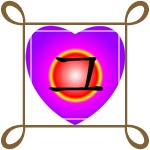블로그에 플래시파일 올리는 것 인제 좀 확실히 해둬야겠어!
지난 몇 년 동안 저는 수도 없이 여러 번 인터넷에 플래시파일도 올리고 그냥 글도 올렸지만, 지금도 플래시파일 올려놓고서 그것이 제대로 보이게끔 하려면 어떻게 해야 옳았던 건지 헷갈려서 한참이나 헤매곤 한답니다.
그래서 오늘은 저의 홈피에 속한 게시판이나 블로그 중 각각 다르게 올리는 사이트 몇 개를 지정하고서 거기에 플래시파일 올리는 방법을 찾아보고자 합니다.
그 대표적인 게 이런 겁니다.
이글루스 블로그 / 다음 블로그 / 네이버 블로그 / 한겨레 블로그 그리고 마지막으로 제게 엄청나게 중요한(?) 티스토리가 되겠습니다.
먼저 이거 하려고 일단은 플래시파일부터 하나 만들었습니다.
<P align='center'><EMBED src='플래시파일 주소' width='가로 크기' height='세로 크기' allowfullscreen='true' Wmode='window'></P>
위 예제에서 반드시 넣을 필요는 없지만, 필요에 따라 넣는 Wmode 값의 종류로 'window(플래시가 맨 위에 뜨게끔 할 때), Opaque(일반적일 때), Transparent(플래시 배경을 투명하게 하여 글씨 등을 써넣고자 할 때) 등의 옵션을 썼답니다.
저런 식으로 하려면 인터넷에 플래시를 올린 뒤 그 주소 따는 게 무척 중요합니다.
어떤 사이트에서는 플래시파일 첨부하자마자 그 자리에서 그 주소를 딸 수도 있지만, 다음이나 네이버 티스토리 등의 사이트에선 그게 무척 어렵더라고요.
해서 플래시파일 올리는 순간엔 플래시파일을 제외한 나머지는 대충 써놓고는 '비공개'로 처리한 뒤 글을 쓰고는 그 뒤에 다시 첨부해서 올렸던 플래시파일에 오른 마우스 눌러서 그 주소를 딴 뒤 올렸던 글 소스에 그 주소 편집하거나 그냥 집어넣고는 인제는 올리려는 글 공개로 바꾼 뒤 올리곤 했었답니다.
하여 지금의 이 글은 플래시파일과 더불어서 당장은 비공개로 올라갈 것입니다.
대신 바로 아래 밑줄 안으로는 나중에 공개되면서 아까 말씀 드렸던 대표적인 몇 개의 블로그에 제대로 올리는 방법이 뒤따를 것입니다.
------------------------------------------------------------
1. 이글루스 블로그
첨부 파일을 오른 마우스 눌러서 그 주소를 땄습니다.
~ 플래시를 위하여 - 01 ~
이렇게 되네요.
http://pds21.egloos.com/pds/201506/02/27/Good-by.swf
이것이 이글루스에서는 그대로 '플래시파일 주소'로 써먹을 것입니다.
이글루스에서는 긁어낸 주소를 그대로 넣어 아래처럼 플래시 파일의 소스를 작성합니다.
<P align='center'><EMBED src='http://pds21.egloos.com/pds/201506/02/27/Good-by.swf' width='600px' height='450px' allowfullscreen='true' Wmode='window'></P>
2. 한겨레 블로그
여기서도 참 어렵게 첨부한 플래시 파일 주소 땄습니다.
가장 먼저①는 마우스 커서를 본문에 넣은 뒤 첨부한 파일 한 번 눌러 주고 그다음으로② 개체의 배치를 좌우 가운데 중 어디에 둘 것인지를 정해서 마지막③으로 'HTML 소스 보기'를 눌러서 그 안에 보이는 태그 중 EMBED 태그 안쪽에 SRC 내부가 첨부한 플래시 파일의 주소가 될 것이기에 그걸 땄습니다.
~ 플래시를 위하여 - 02 ~
이렇게 되네요.
http://blogimg.hani.co.kr/editor/uploads/2015/06/02/rain_75522_103660_ed.swf
한겨레 블로그에서도 역시 떼어낸 주소를 그대로 넣고 소스를 작성하지요.
<P align='center'><EMBED src='http://blogimg.hani.co.kr/editor/uploads/2015/06/02/rain_75522_103660_ed.swf' width='600px' height='450px' allowfullscreen='true' Wmode='window'></P>
3. 티스토리
여기서도 'HTML 소스 보기'를 누르면 아래 그림처럼 보이는데 여기서 플래시 첨부 파일의 주소는 'cfil~'에서부터 'swf'까지 입니다.
~ 플래시를 위하여 - 03 ~
그러니까 이렇게 되겠지요.
cfile22.uf@2650AA41556CADBD1613C9.swf
티스토리 태그는 좀 색다릅니다.
블로그 주소와 플래시파일 주소 사이에 '/attachment/'이라는 태그를 넣어야 제대로 나오거든요.
그러니까 저의 티스토리에서는 이렇습니다.
<P align='center'><EMBED src='http://l36310.tistory.com/attachment/cfile22.uf@2650AA41556CADBD1613C9.swf' width='600px' height='450px' allowfullscreen='true' Wmode='window'></P>
4. 다음 블로그
다음에서는 첨부한 파일 쪽이 아니라 본문에서 곧바로 첨부한 파일 이름에 오른 마우스 대고 그 주소 딸 수 있습니다.
~ 플래시를 위하여 - 04 ~
위 그림에서 보면 이런 식으로 나왔습니다.
https://t1.daumcdn.net/cfile/blog/25605F46556CAE0414
다음에서도 약간 독특하지요.
플래시파일 주소에 보면 'attach'라는 게 있는데 그걸 'media'로 바꿔치고서 플래시 주소에 넣어야하거든요.
그러니까 이렇게 바뀝니다.
<P align='center'><EMBED src='https://t1.daumcdn.net/cfile/blog/25605F46556CAE0414' width='600px' height='450px' allowfullscreen='true' Wmode='window'></P>
5. 마지막으로 네이버 블로급니다.
본문에 오른 마우스 대고 소스 보기를 시도했지요.
그러고는 편집에서 '첨부한 플래시 파일 이름(Good-by.swf)' 찾기를 시도하니까 저 밑으로 그 주소가 보입니다.
~ 플래시를 위하여 - 05 ~
거기서 'swf'가 붙은 바로 이 주소가 플래시파일의 주소가 되겠습니다.
http://blogattach.naver.com/cf5ad360702b2bf7d93e5f6c59b0c4b31144b953dc/20150602_125_blogfile/l36310_1433195023904_SfY2Mu_swf/Good-by.swf
이걸 HTML 소스로 표현하면 이게 되겠네요.
<EMBED src='http://blogattach.naver.com/cf5ad360702b2bf7d93e5f6c59b0c4b31144b953dc/20150602_125_blogfile/l36310_1433195023904_SfY2Mu_swf/Good-by.swf' width='600px' height='450px' allowfullscreen='true' Wmode='window'>>
드디어 끝났습니다.
저는 지금부터 각각의 블로그나 게시판에 지금까지 수정했던 걸 차근차근 올리겠습니다.
해당 게시판의 플래시파일은 그 포스트의 가장 아래쪽에 나올 겁니다.
바로 이 자리에 말입니다.
'짙은 녹색' 카테고리의 다른 글
| 호박에 줄 하나 그었다고 수박 되겠어? (0) | 2015.06.05 |
|---|---|
| 내가 뭐야! 그럼 아침형 인간 된 거야? (0) | 2015.06.04 |
| 오월 끝자락인데 푸르게 물든 산길이 아주 짙기에 무척 기뻤습니다. (0) | 2015.05.31 |
| 추천 사이트! 너 나한테 불만 있니? (0) | 2015.05.29 |
| 우와~ 이것 유튜브엔 없는 게 없구먼! (0) | 2015.05.25 |